时间:2019-07-18 10:16:16 作者:liuchanghua 来源:系统之家 1. 扫描二维码随时看资讯 2. 请使用手机浏览器访问: https://m.xitongzhijia.net/xtjc/20190718/159704.html 手机查看 评论 反馈
Foxmail如何解除绑定qq号码?在之前的教程里给大家介绍了Foxmail如何绑定qq号,那么今天小编在这也教给大家Foxmail解除qq号码的操作步骤,让我们一起来看看吧。
方法/步骤
1、我们先登录QQ邮箱之后,点击设置。

2、然后在设置中,点击账户,进入邮箱帐户设置。

3、我们往下拉,找到邮箱账号管理,foxmail.com域名后缀的邮箱账号后面,点击申请注销。

4、再注销foxmail.com域名后缀的邮箱有三种验证方式,若需要马上验证可以选择第二种。

5、这时候我们选择你常用的验证方式。
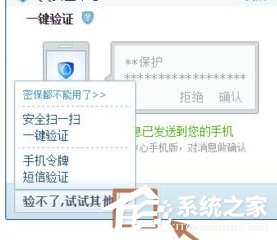
6、接着勾选,表示确认,点击下一步。

7、同时,还需要再次输入一次foxmail.com域名后缀的邮箱地址,再次确认注销,如此这个邮箱账号将被解除使用。

以上就是Foxmail解除绑定qq号码的具体操作步骤啦,大家都学会了吗?还想了解更多的软件教程请关注系统之家。
发表评论
共0条
评论就这些咯,让大家也知道你的独特见解
立即评论以上留言仅代表用户个人观点,不代表系统之家立场